Виртуальная машина VirtualBox устанавливает для новых виртуальных машин последнее, раньше использовавшееся разрешение экрана. И если вы перед этим использовали скажем какой-либо консольный дистрибутив и там больше 420×600 было не нужно, то после загрузки дистрибутива с графическим окружением, например, Ubuntu, вы получите те же самые 420×600.
Работать с программами в таком разрешении совсем неудобно, так как не всегда все элементы управления помещаются на экран, а изменить разрешение не всегда получиться просто. В этой небольшой статье мы рассмотрим как изменить разрешение VirtualBox Ubuntu.
Как увеличить разрешение экрана VirtualBox
Первое решение, которое придет в голову — это установить дополнения гостевой ОС VirtualBox, тогда виртуальная машина будет автоматически подхватывать размер окна и в зависимости от него менять разрешение экрана операционной системы. Этот вариант сработает, если только эта проблема не возникла на LiveCD. Для полного запуска дополнений гостевой ОС нужна перезагрузка, а перезагрузка для LiveCD — это обнуление состояния.
Для установки дополнений гостевой ОС можно использовать образ в виртуальной машины, но в Ubuntu лучше выполнить установку из репозиториев:
sudo apt install virtualbox-guest-dkms virtualbox-guest-x11

Пакеты находятся в ветке репозитория universe, поэтому если он еще не подключен, придется подключить в утилите «Программы и обновления». Этот способ сработает для уже установленной системы.
Если эта виртуальная машина еще не была запущена, вы можете попробовать изменить настройки VirtualBox таким образом, чтобы машина выбрала наилучшее разрешение экрана, для этого выполните:
VBoxManage setextradata global GUI/MaxGuestResolution any
Также вы можете попытаться установить точное разрешение для вашей виртуальной машины, если она еще не запущена:
VBoxManage setextradata имя_машины CustomVideoMode11024x768x32
Дальше можно подумать, что мы можем просто открыть настройки и поменять разрешение VirtualBox в настройках экрана.
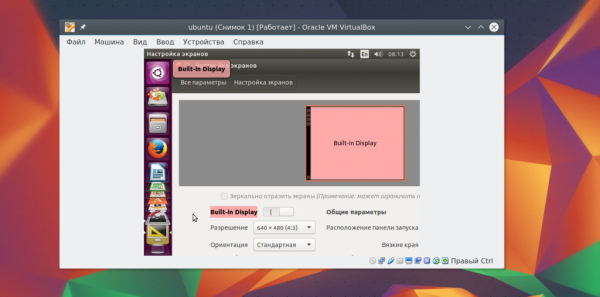
И можно было бы, но все окно не помещается на экране, поэтому попасть по кнопке Применить будет очень сложно.
Есть еще один способ — с помощью утилиты xrandr. Она позволяет менять настройки экрана, и в том числе разрешение. Сначала смотрим доступные варианты:
xrandr

Далее чтобы изменить размер экрана Virtualbox достаточно выполнить:
xrandr -s 1024x768
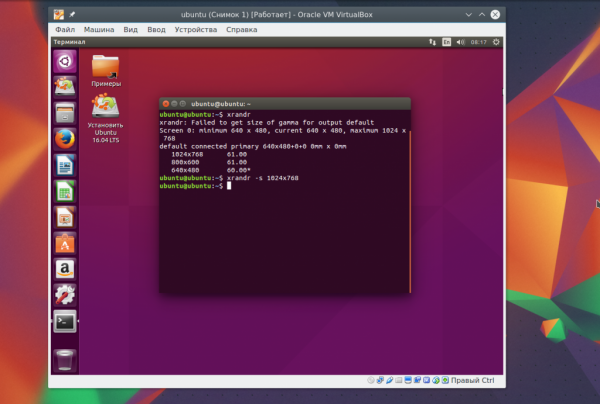
Этот способ должен сработать в большинстве случаев. И после этого разрешение экрана Virtualbox ubuntu станет пригодным к работе.





